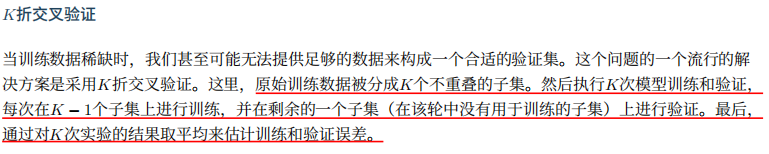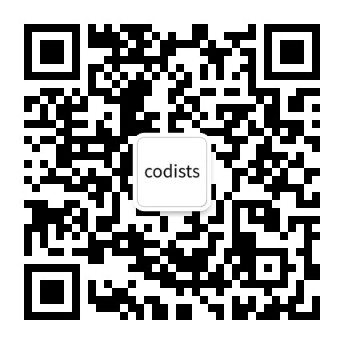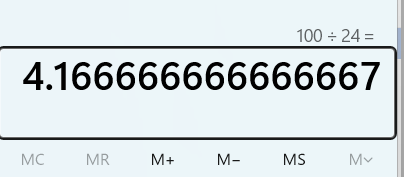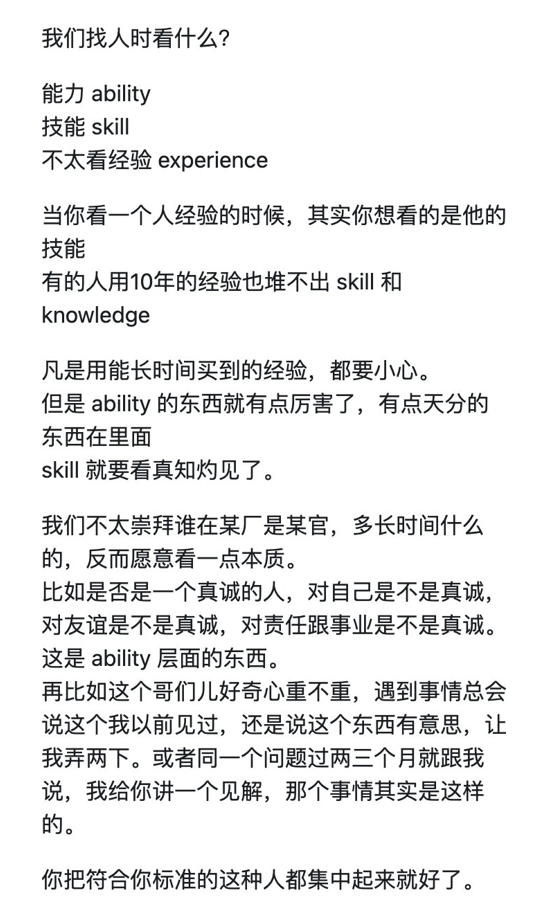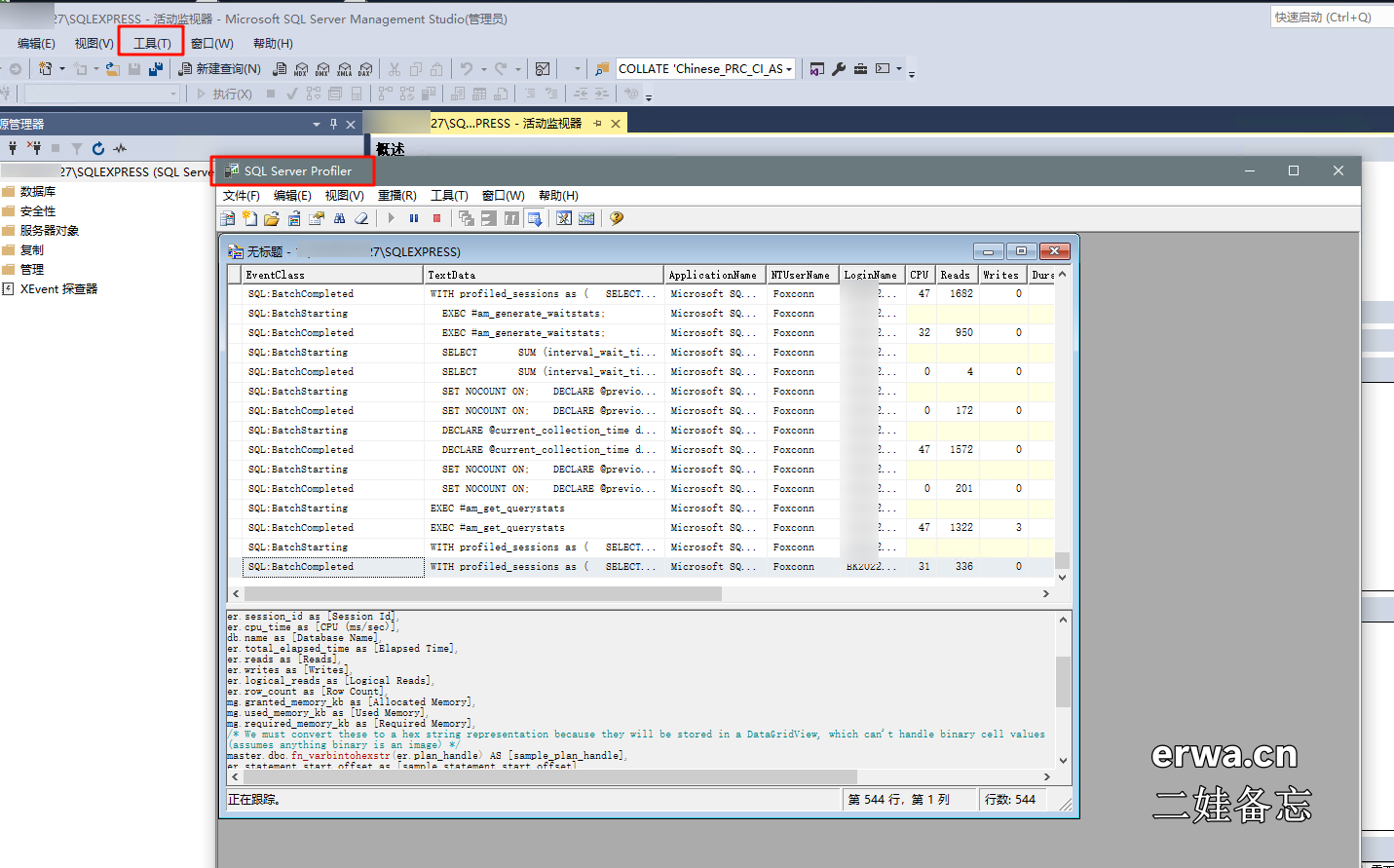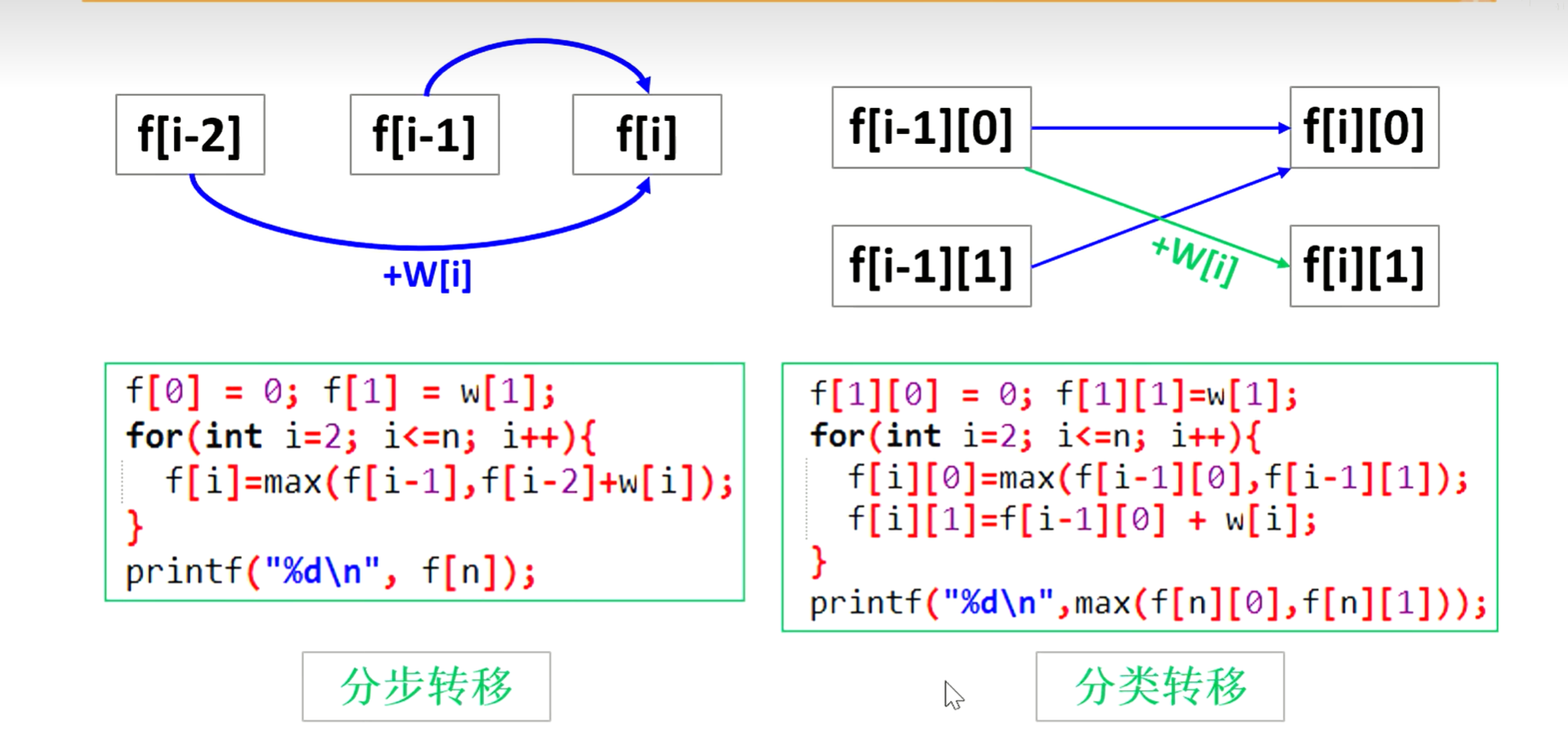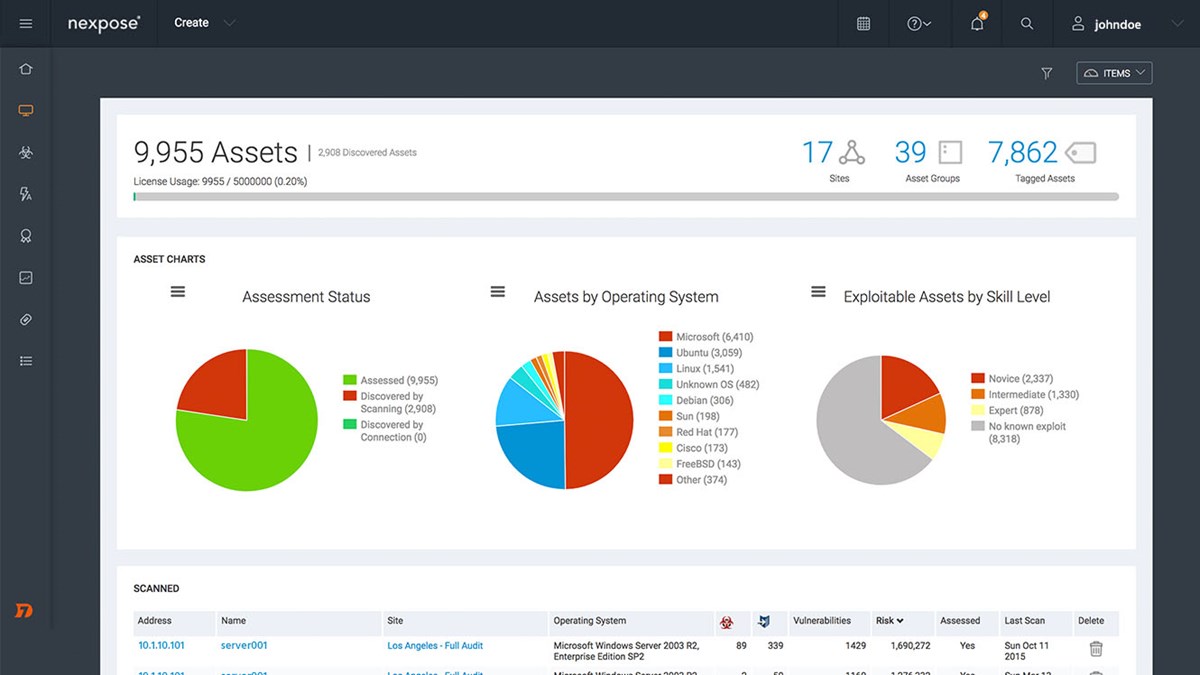电脑更新,特别是操作系统和软件的更新,带来了多方面的好处和坏处。下面分别讨论这些方面,并介绍如何进行电脑更新。
一、好处:
1.安全性增强:系统更新通常包含安全补丁,用于修复已知的安全漏洞,保护你的电脑免受恶意软件和黑客攻击。
2.性能改进:软件开发者会不断优化软件,通过更新引入性能改进,如更快的启动速度、更流畅的操作体验等。
3.新功能:更新往往带来新的功能或特性,提升用户体验,让电脑更加符合用户的需求。
4.兼容性改善:随着时间的推移,新的硬件和软件不断出现,系统更新可以帮助保持与这些新硬件和软件的兼容性。
二、坏处:
1.潜在的不稳定性:新版本的软件可能存在未被发现的问题或bug,导致系统变得不稳定,出现蓝屏、死机等现象。
2.资源占用:某些更新可能占用大量系统资源,如内存、CPU和磁盘空间,影响电脑性能。
3.用户习惯的改变:新功能可能需要用户重新学习如何操作,对于一些用户来说,这可能会带来不便。
4.自动更新带来的困扰:自动更新可能在不适当的时候进行,如正在进行重要工作时,打断工作流程。
三、如何更新电脑:
1.操作系统更新:
Windows系统:点击“开始”菜单,选择“设置”->“更新和安全”->“Windows更新”,然后点击“检查更新”来查找并安装最新的更新。
macOS系统:点击屏幕左上角的苹果图标,选择“系统偏好设置”->“软件更新”,然后点击“现在更新”来下载并安装最新的系统版本。
2.软件更新:
大多数软件都会在其界面中提供更新选项,你可以在软件的“帮助”菜单或“设置”中查找更新选项。
使用软件管理器或应用商店:如Windows的Microsoft Store、macOS的App Store等,可以集中管理软件的更新。
3.手动下载更新:对于一些特定的软件或驱动,你可能需要从官方网站手动下载更新包,并按照提供的说明进行安装。

注意事项:
在进行重要更新之前,最好备份重要数据,以防万一更新过程中出现问题导致数据丢失。
更新过程中请确保电脑连接到稳定的电源和网络,以免更新过程中断电或网络中断导致更新失败。
某些更新可能需要重启电脑才能生效,请在更新前保存所有工作并关闭所有程序。
如果遇到更新失败或更新后出现的问题,可以尝试回滚到之前的版本或联系软件的技术支持团队寻求帮助。